Obsługa sieci oraz tokenów

Jak już wiemy Metamask jest portfelem który obsługuje wiele sieci jak i wszystkie tokeny znajdujące się na tych sieciach. Jednak aby to było możliwe, większość sieci trzeba dodać ręcznie, jak również każdy z tokenów z wyjątkiem tokena natywnego tzn. takiego którym m.in. płacimy fee transakcyjne, ponieważ ten akurat jest dodany automatycznie.
Poniżej znajdziesz opisy, jak w prosty sposób zarządzać tymi elementami Twojego portfela.
Dodawanie nowej sieci
Po zainstalowaniu Metamaska, utworzeniu nowego portfela lub zaimportowaniu istniejącego, domyślnie jesteśmy “zalogowani” do sieci Ethereum. Na początku jest to jedyna dostępna “główna” sieć (mainnet) na naszym koncie. Mamy również dostęp do sieci testowych, takich jak Goerli czy Sepolia, które są widoczne jedynie, gdy w ustawieniach aktywujemy opcję wyświetlania sieci testowych.
Metamask, jak wcześniej wspomniano, jest w stanie obsługiwać inne sieci oparte na standardzie “wirtualnej maszyny Ethereum” (EVM), takie jak Polygon, BNB Smart Chain, Avalanche i inne. Istnieje kilka sposobów dodania nowej sieci do naszego portfela Metamask.
Sposób nr 1: Domyślne sieci Metamaska
Pierwszym i najprostszym sposobem jest po prostu wybór sieci z wbudowanej listy “popularnych” w Metamasku. Znajduje się tam około 10 sieci, takich np. jak Arbitrum One, Avalanche, Fantom, Optimism czy Polygon, jedynym minusem jest oczywiście to że nie ma tam tych bardziej egzotycznych czy nowszych blockchainów.
Aby dodać do swojego portfela sieć w ten sposób wykonaj następujące czynności:
- Przejdź do wyboru sieci. Kliknij na okienko wyboru/nazwy sieci, które znajduje się w lewym górnym rogu ekranu startowego.
- Wybierz opcję “Dodaj sieć”. Spowoduje to przekierowanie do ustawień sieci.
- Wybierz sieć, którą chcesz dodać. Następnie kliknij na przycisk “Add“.
- Zatwierdź dodanie sieci. Na ekranie pojawią się szczegółowe informacje o sieci, takie jak identyfikator łańcucha czy adres RPC/URL dostawcy usługi, kliknij “Approve“, aby dodać sieć do swojego portfela.
Sieć została dodana. Jeżeli chcesz dodać więcej sieci, powtórz powyższe kroki dla każdej kolejnej sieci, którą chcesz dodać.
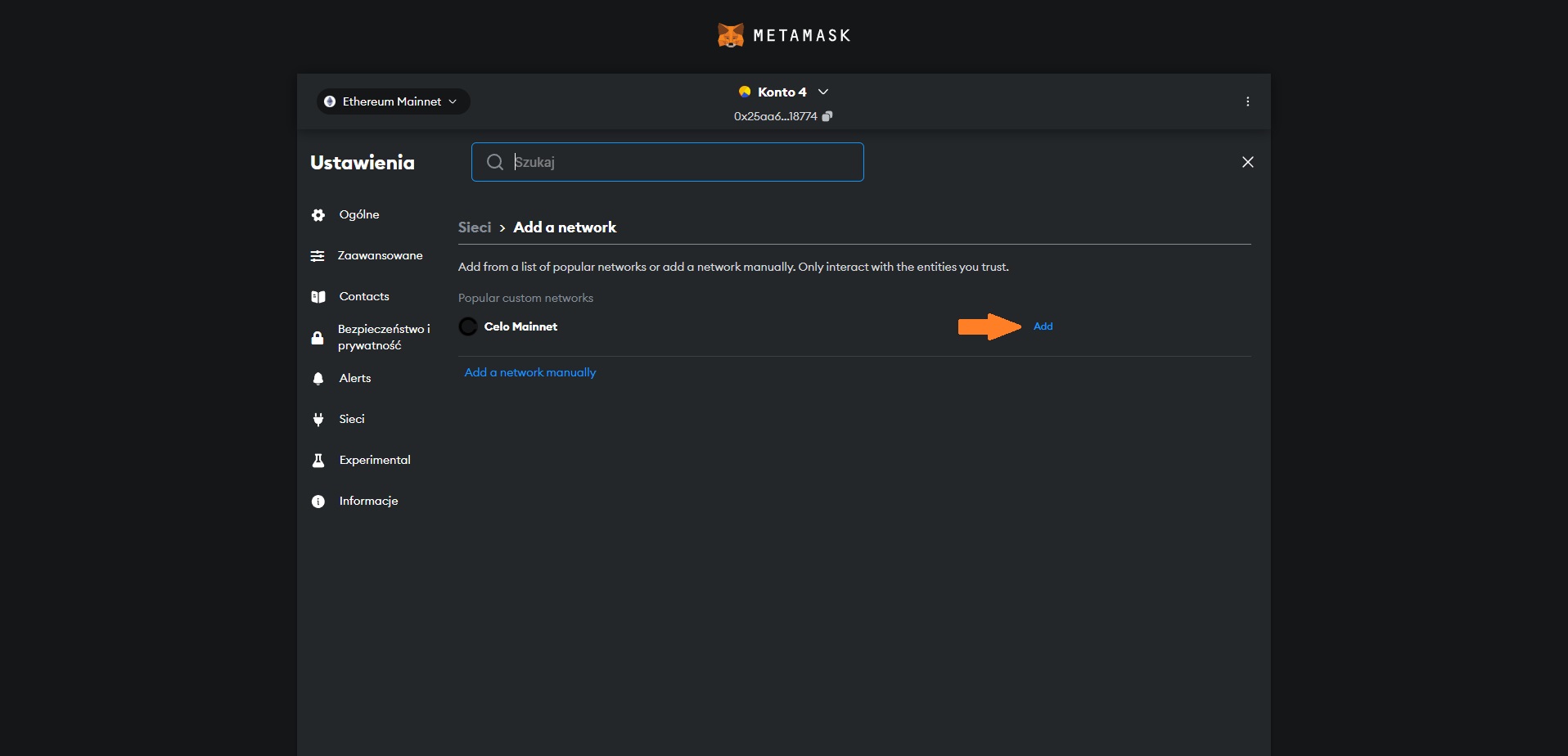
Sposób nr 2: Ręczne dodanie sieci
Alternatywnym sposobem dodania sieci do Metamask jest manualne wprowadzenie odpowiednich danych. Ten proces wymaga posiadania następujących informacji:
- Identyfikator łańcucha (Chain ID)
- Adres URL/RPC sieci
- Nazwę sieci
- Symbol waluty natywnej sieci
- Dodatkowo, zaleca się podanie adresu dostawcy “skanera sieci”, który umożliwia przeglądanie transakcji na wybranym łańcuchu.
Należy jednak zauważyć, że takie informacje nie zawsze są łatwo dostępne, nawet na oficjalnych stronach ekosystemów. Dlatego pomocne i prostsze często może okazać się skorzystanie z narzędzia ChainList. Platforma ta gromadzi dane wielu sieci, zarówno tych głównych (mainnetów), jak i testowych.
Aby skorzystać z ChainList, należy podjąć następujące kroki:
- Wejdź na stronę
- Podłącz swój portfel Metamask do strony ChainList.
- Wyszukaj sieć, którą chcesz dodać do portfela.

- Wybierz opcję “Dodaj do portfela” (“Add to wallet”).

W ten sposób, wszystkie niezbędne dane zostaną automatycznie uzupełnione w Metamasku.

Sposób nr 3: Podłączenie portfela do dApps
Jeszcze innym sposobem dodania sieci jest podłączenie portfela do aplikacji zdecentralizowanych (dApps), działających na sieci, którą chcemy dodać. Jeżeli chcemy skorzystać z danej aplikacji i nie mamy dodanego łańcucha, na którym ona działa, to po próbie podłączenia portfela w MetaMasku pojawi się okno z prośbą o dodanie nowej sieci. Potwierdzenie tego przyciskiem “Approve” dodaje sieć do naszego portfela. Na przykład, na stronie jednej z najpopularniejszych giełd zdecentralizowanych, UniSwap (https://app.uniswap.org/), możemy podłączyć portfel. Chcąc zmienić sieć z domyślnej Ethereum na np. Arbitrum, w przypadku gdy nie mamy jej dodanej, pojawi się okno z wcześniej wspomnianym monitem.



